Андроид смартфон в качестве IP камеры видеонаблюдения. IP камера видеонаблюдения!
Андроид смартфон в качестве IP камеры видеонаблюдения. IP камера видеонаблюдения!
Здравствуйте. Сегодня мы с вами поговорим о том, как из Андроид смартфона сделать IP камеру видеонаблюдения. Будем мы это делать с помощью программы для смартфонов Андроид IP Webcam. Всем приятного просмотра. Будет очень интересно.
Ссылка на программу : https://goo.gl/ks1euT
Ссылка на сайт для видеонаблюдения : https://goo.gl/Dil3je
Желающим обменять электронные деньги по самому
выгодному курсу, рекомендую воспользоваться сервисом мониторинга обменных пунктов BestChange. Ссылка на сервис https://goo.gl/7O35wr
Ссылка на мою партнетрку https://goo.gl/qMO2SE
Всем привет С вами канал Comp Help и сегодня мы поговорим о том, как из вашего смартфона сделать IP Веб камеру для вашего компьютера. Итак для этого нам понадобиться на устройстве Android скачать программу IP Webcam (ссылку на эту программу и он дам в описании к этому видео) или же вы найдете как я сейчас делаю в Play Маркете. Итак ищем, устанавливаем. Кстати я сейчас подключен к своему устройству через программу TeamViewer как это сделать смотреть по ссылке в аннотации которая сейчас будет видна. А мы ждем пока установится программа. Программа установлена теперь можно ее открыть и чтоб начать стримить, мы нажимаем Start Server и жмем Yes. Скачиваються видео кодеки к телефону, ждем. И как видим веб-камера установлена, вот я сейчас поснимаю свой монитор и как видим веб камера работает и чтоб к ней подключиться, нужно зайти в браузер и ввести вот этот адрес 192.168.1.2:8080 и тогда вы подключитесь к этой камере, но только в том случае если вы также подключены к той же сети что и подключен смартфон. И Как видим здесь есть выбираем через что показывать видео, через что рендерить я выбрал через Flash и мы видим что видео появилось. Здесь есть zoom, также качество стрима можно улучшить немножко как я понял, можно сделать фотографию,сохранить фотографию, в принципе вы здесь разберетесь. И чтоб иметь возможность просматривать вашу IP веб камеру не через локальную сеть или wi-fi сеть, а через интернет то есть с любого места вы сможете просматривать вашу IP камеру. Тогда выбираем здесь Cloud Streaming, ставим здесь галочку.Теперь вы возьмете Create an account (откроете аккаунт) и здесь вам нужно будет ввести ваш e-mail и пароль и после этого нажать Create account. Но у меня уже аккаунт создан. Итак я войду в него нажимаю Login немножко жду, жмем OK. Здесь мне пишет что облачный стриминг недоступный на моем устройстве, но как я уже проверил это не так. И теперь мы идем на сайт ru.ivideon.com здесь нажимаем уже вход. Вводим логин и пароль у меня уже сохранены так я только что входил перед тем как снимать видео. И после этого мы уже видим что добавлено у нас уже устройство, нам только что стоит это на устройстве выйти с настроек и нажать Start Server. Программа запустилась. Жмем здесь на камере How do I Connect и здесь выбираем using ivideon. Нажимаем OK и здесь на сайте сейчас должно появиться изображение. Как видим изображение есть немножко звук зашкаливает потому что телефон стоит возле колонок я убавлю, но в принципе как видите IP веб камера работает. Здесь также есть немного настроек, это настройки видео, какое расширение, какое качество. Здесь вы полазите себе. Также есть эффекты, можно выставить чтобы камера реагировала на какие-то движения или звуки и после этих действий она либо записывала видео или скриншоты. В общем здесь много настроек вы здесь полазите, разберетесь, а в принципе я вам основную функцию показал что камера работает и вы можете наблюдать за кем хотите у себя дома или на работе. Ну вот на этом и все. Всем спасибо за просмотр. Кому понравилось это видео ставьте лайк, кому не понравилось ставьте дислайк. Также пишите в комментариях кому что непонятно, предлагайте темы для моих новых видео, делитесь этим видео с друзьями в соц сетях и подписывайтесь на мой канал. Всем пока и до встречи в следующих видео!
Мои другие видео:
Работа с драйверами https://www.youtube.com/playlist?list=PL3P2LIYLu6aeRQjg9CLKf5rIgBFLBbfdT
Удаление вирусов https://www.youtube.com/playlist?list=PL3P2LIYLu6adB_uco_IOYr6hsRb2ZN6Wr
Оптимизация системы Windows https://www.youtube.com/playlist?list=PL3P2LIYLu6aexaIoRKtygJ-tLUgfXmjWP
Ссылка на мой канал https://www.youtube.com/channel/UCoIOoI4pwfaKyYrtTt-u2eg
Рекомендую посмотреть канал по заработку на опционах.
https://www.youtube.com/channel/UCyOuI9scSQsPXAAMO-uo79A
Последние сообщения

127 полезных и бесплатных онлайн академий
25.04.2019
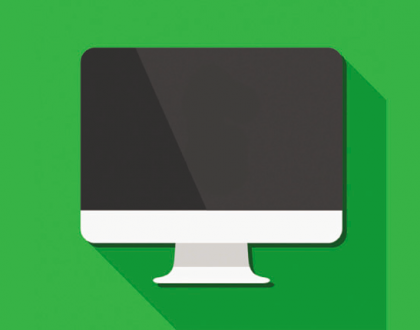
Ресурсы для objective-C программистов
21.03.2018

